갤럭시폰으로 전화를 하다 보면 "녹음을 시작합니다"라는 안내가 나와서 당황하신 경험 있으시죠?
통화할 때마다 자동으로 녹음된다는 알림이 나오면 상대방도 불편하고, 본인도 신경 쓰이실 거예요.
저도 처음에는 이 기능을 끄려고 설정을 이곳저곳 뒤져봤는데 어디 있는지 찾기가 쉽지 않더라고요. 다행히 갤럭시 전화 앱 안에서 간단하게 해지할 수 있어요.
이 글을 끝까지 읽으시면 마지막에 통화녹음 파일을 완전히 삭제하는 보너스 방법까지 알려드릴게요!
이 글을 통해 배우실 내용
- 갤럭시 자동녹음 기능이 왜 켜졌는지 이해할 수 있어요
- 단계별로 따라하면서 자동녹음을 완전히 해지할 수 있어요
- 이미 녹음된 파일들을 안전하게 관리하는 방법을 배울 수 있어요
갤럭시 자동녹음 기능을 해지하기 전에 알아두면 좋은 정보
통화 자동녹음을 해지하기 전에 몇 가지 알아두면 좋은 정보가 있어요. 이런 정보들을 미리 알고 계시면 더 안전하게 설정을 변경할 수 있답니다.
자동녹음이 켜진 이유
갤럭시 스마트폰의 통화 자동녹음 기능은 보통 다음과 같은 이유로 활성화되어 있을 수 있어요
- 초기 설정 시 실수로 활성화한 경우
- 다른 사용자가 설정해 놓은 경우
- 매우 드물게 전체 설정 초기화 과정에서 설정이 변경된 경우
- 통화 녹음이 필요한 상황에서 켜놨다가 까먹은 경우
자동녹음 해지 시 주의사항
자동녹음을 해지하기 전에 다음 사항들을 확인해 보세요
이미 녹음된 파일들: 자동녹음을 해지해도 이전에 녹음된 파일들은 자동으로 삭제되지 않아요. 필요하지 않은 녹음 파일은 따로 삭제해야 합니다.
법적 고려사항: 대한민국 법률(통신비밀보호법)에 따르면, 본인이 통화에 참여한 경우 상대방의 동의 없이 녹음하는 것은 형사상 불법이 아니에요. 그러나 녹음 파일을 무단으로 유포하여 상대방의 명예나 사생활을 침해하면 민사상 손해배상 책임이 발생할 수 있습니다. 또한, 사회적 예의를 고려하여 통화 녹음 사실을 미리 알리는 것이 좋아요.
저장공간: 통화녹음 파일들은 휴대폰 저장공간을 차지해요. 정기적으로 필요 없는 파일은 삭제하는 것이 좋습니다.
그럼 이제 본격적으로 갤럭시폰에서 자동녹음을 해지하는 방법을 알아볼게요!
방법 1. 전화 앱 실행하기
먼저 갤럭시폰의 기본 전화 앱을 실행해야 해요. 전화 앱은 보통 홈 화면 하단에 위치해 있어서 쉽게 찾을 수 있답니다.

홈화면에서 초록색 전화 아이콘을 찾아 눌러주세요.
전화 앱을 찾는 방법은 다음과 같아요
- 갤럭시폰의 홈화면을 확인하세요
- 화면 하단에 있는 초록색 전화기 모양 아이콘을 찾으세요
- 전화 아이콘을 손가락으로 한 번 눌러서 앱을 실행하세요
- 만약 홈화면에서 찾기 어렵다면, 앱 서랍에서 "전화" 또는 "Phone"을 검색해보세요
전화 앱이 실행되면 키패드 화면이나 최근 통화 목록 화면이 나타날 거예요. 어떤 화면이 나와도 상관없어요!
방법 2. 오른쪽 상단 더보기 메뉴 선택하기
전화 앱이 열렸다면, 이제 설정 메뉴로 들어가기 위해 더보기 버튼을 찾아야 해요. 이 버튼은 화면 오른쪽 상단에 점 3개로 되어 있어요.

화면 오른쪽 상단에 있는 점 3개 버튼(더보기 메뉴)을 눌러주세요.
더보기 메뉴를 찾는 방법
- 전화 앱 화면에서 오른쪽 상단을 확인하세요
- 세로로 점 3개가 나란히 있는 버튼을 찾으세요
- 이 버튼을 손가락으로 한 번 눌러주세요
- 누르면 여러 메뉴 옵션이 나타날 거예요
혹시 더보기 버튼이 잘 보이지 않는다면, 휴대폰을 세로로 세워서 확인해보세요. 가로 모드에서는 버튼 위치가 다를 수 있어요.
방법 3. 메뉴에서 '설정' 선택하기
더보기 버튼을 누르면 여러 메뉴가 나타나요. 여기서 '설정'을 찾아서 선택해주세요. 설정 메뉴가 통화 녹음 기능을 관리할 수 있는 곳이에요.
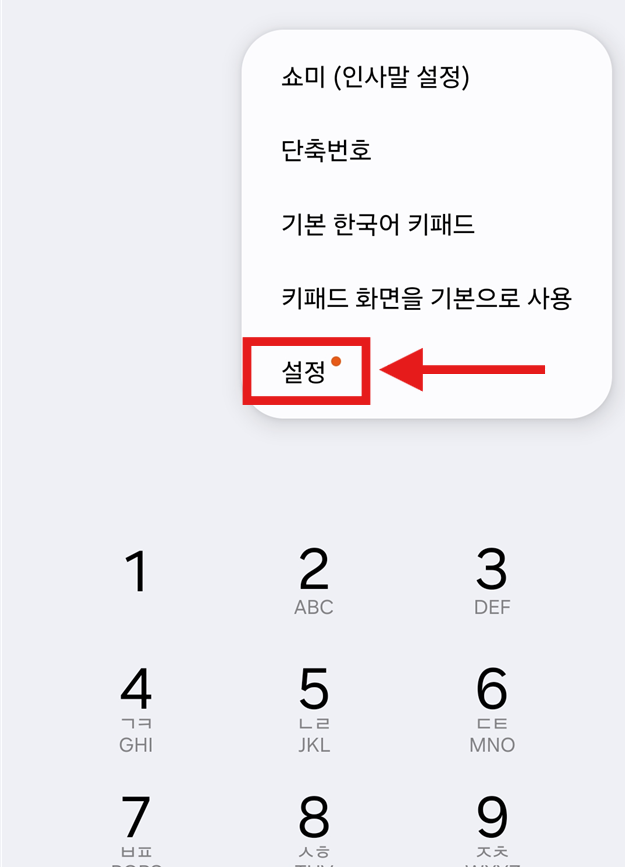
나타난 메뉴 목록에서 '설정'을 찾아 눌러주세요.
설정 메뉴를 선택하는 방법
- 더보기 메뉴에서 '설정' 옵션을 찾으세요
- 보통 설정은 목록 아래쪽에 위치해 있어요
- '설정'이라는 글자를 손가락으로 한 번 눌러주세요
- 설정 화면으로 이동하게 됩니다
지금까지 여러분들이 잘 따라오고 계시는 것 같아요! 이제 절반 정도 왔으니 조금만 더 힘내세요.
방법 4. 통화 설정에서 '통화 녹음' 찾기
설정 화면에 들어오면 여러 옵션들이 보일 거예요. 여기서 우리가 찾아야 할 건 '통화 녹음' 메뉴예요. 이 메뉴가 바로 자동녹음 기능을 관리하는 곳이랍니다.

설정 목록에서 '통화 녹음'을 찾아 눌러주세요.
통화 녹음 메뉴를 찾는 방법
- 설정 화면에서 여러 옵션들을 확인하세요
- '통화 녹음' 또는 '녹음' 관련 메뉴를 찾으세요
- 목록이 길다면 화면을 아래로 스크롤해서 더 많은 옵션을 확인하세요
- '통화 녹음'을 찾았다면 손가락으로 한 번 눌러주세요
갤럭시 모델이나 소프트웨어 버전에 따라 메뉴 이름이 조금씩 다를 수 있어요. '녹음', '통화 녹음', '자동 녹음' 등으로 표시될 수 있답니다.
방법 5. '통화 자동 녹음' 기능 끄기
드디어 마지막 단계예요! 통화 녹음 설정 화면에서 '통화 자동 녹음' 옵션을 찾아서 끄기만 하면 됩니다. 이 과정이 가장 중요한 부분이에요.
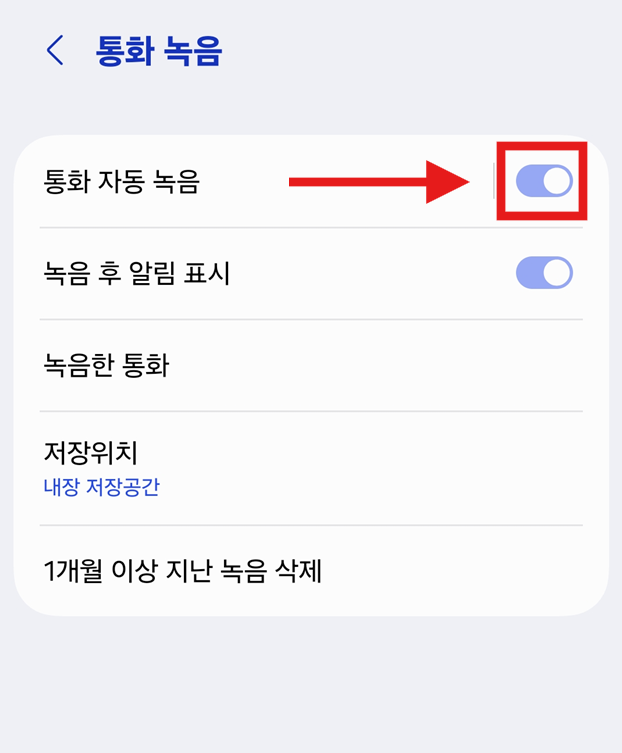
'통화 자동 녹음' 옆의 스위치를 눌러서 꺼주세요.
자동녹음을 끄는 방법
- 통화 녹음 설정 화면에서 '통화 자동 녹음' 항목을 찾으세요
- 항목 오른쪽에 있는 스위치를 확인하세요 (보통 파란색이면 켜진 상태)
- 스위치를 손가락으로 한 번 눌러서 꺼주세요
- 스위치가 회색으로 변하면 성공적으로 해지된 거예요
방법 6. 설정 완료 확인하기
자동녹음을 끈 후에는 제대로 설정이 변경되었는지 확인해보는 것이 좋아요. 스위치가 정확히 꺼져 있는지 다시 한 번 확인해주세요.

'통화 자동 녹음' 스위치가 회색으로 변한 것을 확인하세요.
설정 완료를 확인하는 방법
- '통화 자동 녹음' 옆의 스위치가 회색으로 변했는지 확인하세요
- 스위치가 왼쪽으로 이동해 있으면 정상적으로 해지된 거예요
- 설정을 저장하기 위해 뒤로가기 버튼을 눌러주세요
- 이제 통화할 때 자동녹음 안내가 나오지 않을 거예요
축하해요! 갤럭시 통화 자동녹음 기능을 성공적으로 해지하셨습니다.
이제 통화할 때마다 "녹음을 시작합니다"라는 안내가 나오지 않을 거예요.
자주 묻는 질문들
Q: 자동녹음을 끈 후에도 수동으로 녹음할 수 있나요?
A: 네, 가능해요. 통화 중에 화면의 녹음 버튼을 누르면 수동으로 녹음을 시작할 수 있어요. 필요할 때만 선택적으로 녹음하는 것이죠.
Q: 이미 녹음된 파일들은 어떻게 되나요?
A: 자동녹음을 해지해도 이전에 녹음된 파일들은 자동으로 삭제되지 않아요. 파일 관리자나 녹음 앱에서 직접 삭제해야 합니다.
Q: 다른 통화 앱에서도 자동녹음이 해지되나요?
A: 이 설정은 갤럭시 기본 전화 앱에만 적용돼요. 구글 전화 앱이나 후후 등 다른 통화 앱을 사용하신다면 해당 앱의 설정을 별도로 확인해야 해요.
Q: 실수로 다시 켜지는 경우는 없나요?
A: 일반적인 소프트웨어 업데이트로는 설정이 변경되지 않아요. 다만, 전체 설정 초기화를 진행하면 기본값으로 돌아갈 수 있으니 초기화 후에는 한 번씩 확인해보시는 것이 좋습니다.
알아두시면 좋을 점들
- 사회적 예의: 통화녹음 시 상대방에게 미리 알리고 동의를 받는 것이 예의예요
- 저장공간: 녹음 파일들은 휴대폰 저장공간을 차지하니 정기적으로 정리해주세요
- 개인정보: 중요한 대화가 녹음된 파일은 안전하게 관리하거나 삭제하세요
- 파일 유포 주의: 녹음 파일을 무단으로 공유하면 법적 문제가 될 수 있어요
마지막 보너스! 녹음된 파일 완전히 삭제하는 방법
여기까지 읽어주신 분들을 위해 약속했던 보너스 팁을 드릴게요! 이미 녹음된 통화 파일들을 완전히 삭제하는 방법이에요.
녹음 파일 삭제 방법
- 파일 관리자 앱 열기: 갤럭시의 '내 파일' 앱을 실행하세요
- 녹음 폴더 찾기: '내장 저장공간' → 'Recordings' → 'Call' 폴더를 찾아 들어가세요
- 통화 녹음 파일 확인: 통화 녹음 파일들을 확인하세요 (보통 날짜와 전화번호로 이름이 되어 있어요)
- 선택 삭제: 불필요한 파일들을 선택해서 삭제하세요
- 휴지통 비우기: 완전 삭제를 원한다면 휴지통도 비워주세요
추가로 확인할 곳들
- 음성 녹음 앱을 통해서도 녹음 파일을 확인하고 삭제할 수 있어요
- 클라우드 백업된 녹음 파일도 확인해서 삭제하세요
- 정기적으로 녹음 파일들을 정리하는 습관을 들이시면 저장공간 관리에 도움이 돼요
이제 갤럭시폰에서 통화 자동녹음을 완전히 해지하고 관련 파일까지 깔끔하게 정리하는 방법을 모두 배우셨어요!
앞으로는 원치 않는 통화녹음 때문에 고민하지 않으셔도 될 거예요.
'스마트폰 활용법' 카테고리의 다른 글
| 스마트폰 화면 자동 꺼짐 시간 설정, 화면이 너무 빨리 꺼질 때 (0) | 2025.09.15 |
|---|---|
| 휴대폰 달력 앱 추천 (쉽고 보기 좋은 앱) (0) | 2025.09.14 |
| 삼성 갤럭시 휴대폰에 제미나이 앱 설치하고 바로 사용하는 법 (0) | 2025.09.14 |
| 핸드폰 시간 표시 변경, 오전/오후 또는 24시간 형식 설정 (0) | 2025.09.14 |
| 휴대폰으로 녹음하기 - 기본 앱으로 쉽게 사용하는 방법 (0) | 2025.09.13 |
| 동영상 편집기 인샷(InShot) 무료 다운로드 방법 및 사용방법 소개 (0) | 2025.09.13 |
| 갤럭시 어플 자동 정리 방법 - 스마트폰 앱 폴더 정렬하기 (0) | 2025.09.13 |
| 갤럭시 녹음 빠르게 실행하는 방법 – 측면 버튼으로 1초 만에 녹음 시작하기 (0) | 2025.09.12 |


댓글